iPhone コンパスが機能しない?それを修正する11の方法!
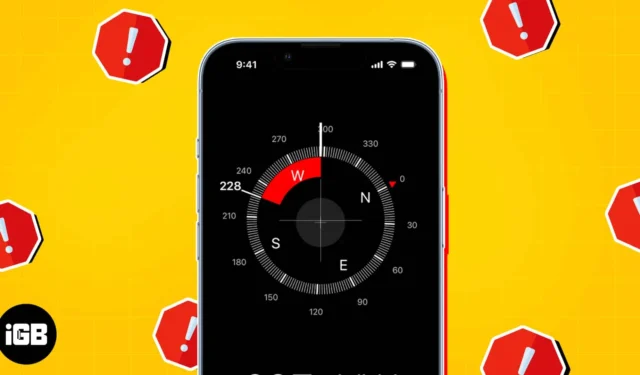
ハイキングやキャンプなどの冒険に出かけたり、公園や人里離れた場所を訪れたりするのが好きですか? または、友人のアパートやイベントに車で行きたいのですが、道順が必要ですか? 内蔵の iPhone コンパスを使用すると、なじみのない場所をナビゲートしたり、リアルタイムで方向を取得したりできます。ただし、場合によっては、コンパス アプリが iPhone で動作せず、道に迷ったりイライラしたりすることがあります。
これを回避するために、iOS 16 を実行している iPhone コンパスが機能しない問題を修正するさまざまな方法について説明します。
1.コンパスアプリを強制終了して再度開く
iPhone のコンパスが機能しなくなった場合に最初にしたいことは、アプリを強制終了して再起動することです。これは、センサーを再調整し、一時的な不具合を解消するのに役立つ場合があります。
アプリを強制停止するには、アプリ ドロワーからCompass アプリを上にスワイプします。
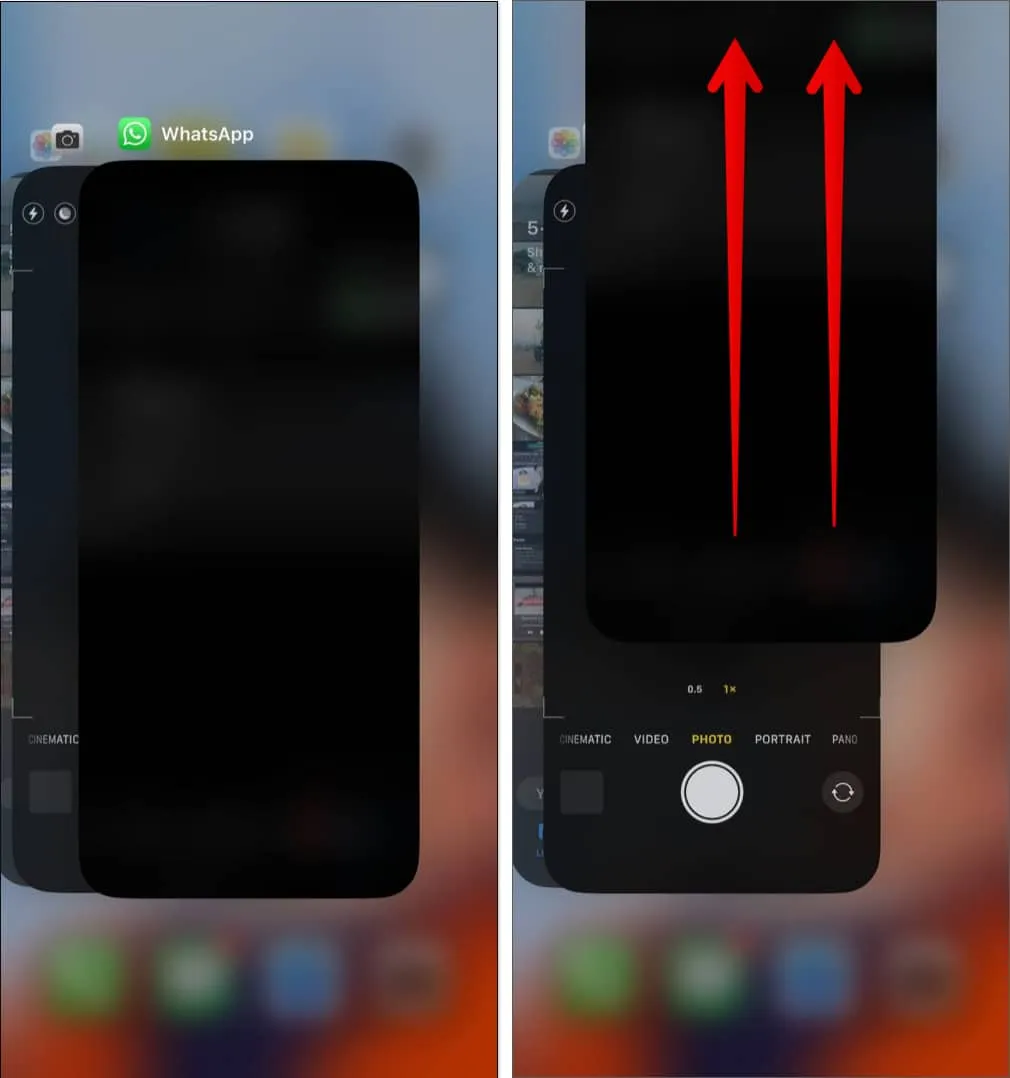
数秒後、コンパス アプリを再度開いて、正常に機能しているかどうかを確認します。
2.コンパスキャリブレーションを有効にする
コンパスのキャリブレーションは、iPhone のコンパスが正しく機能しないもう 1 つの理由です。コンパスのキャリブレーションを有効にすると、iPhone で GPS、Wi-Fi 信号、およびモーション センサーを組み合わせて使用し、コンパスの読み取り精度を向上させることができます。これを修正するには、次の簡単な手順に従ってください
- 設定→プライバシーとセキュリティ→位置情報サービスに移動します。
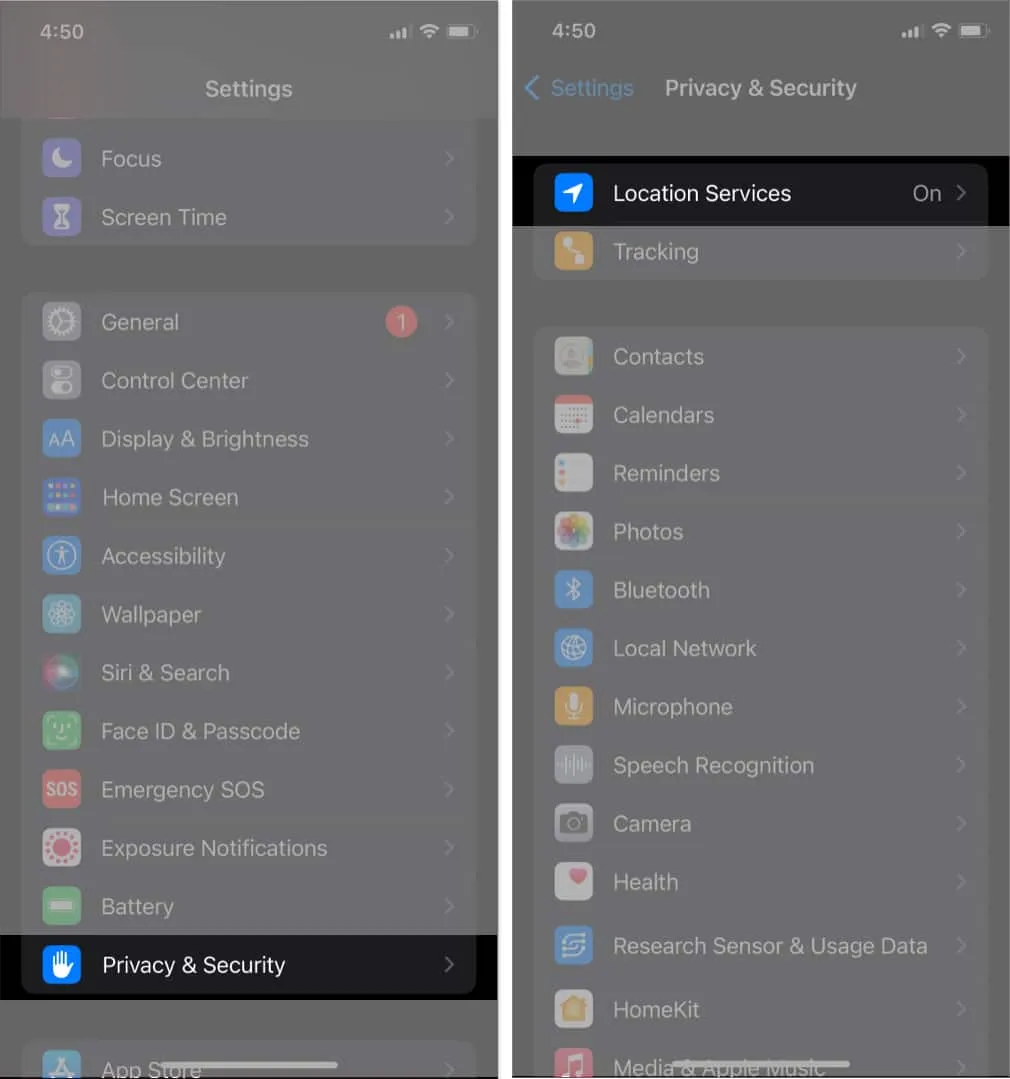
- 下にスクロールして[システム サービス]をタップします。
- コンパス キャリブレーションをオンにします。
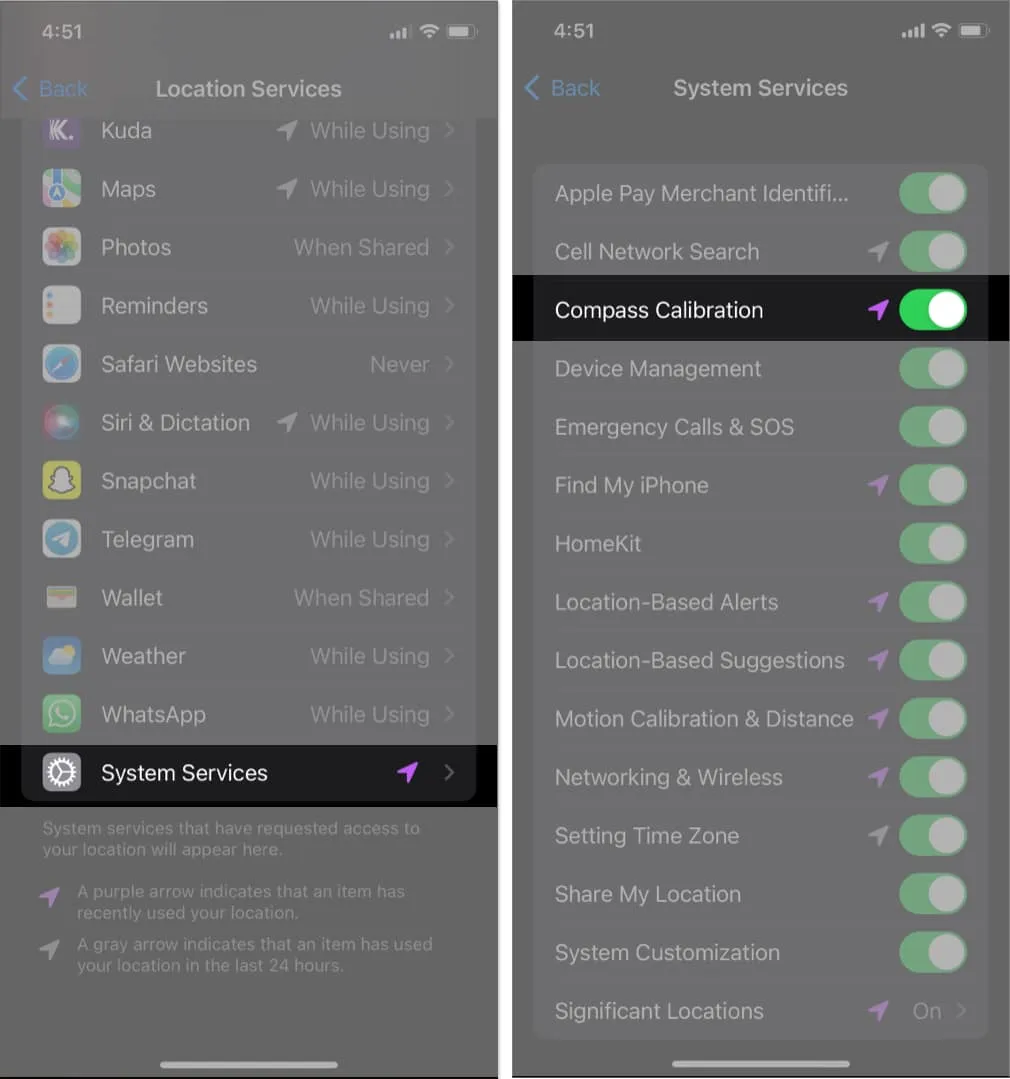
3. iOS を最新バージョンにアップデートする
iPhone のソフトウェアが古い場合、コンパスの問題が発生する可能性があります。iOS を最新バージョンに更新することで、これを修正することができます。
- [設定] → [一般] → [ソフトウェア アップデート]に移動します。
- 利用可能なアップデートがある場合は、
[ダウンロードしてインストール] をタップします。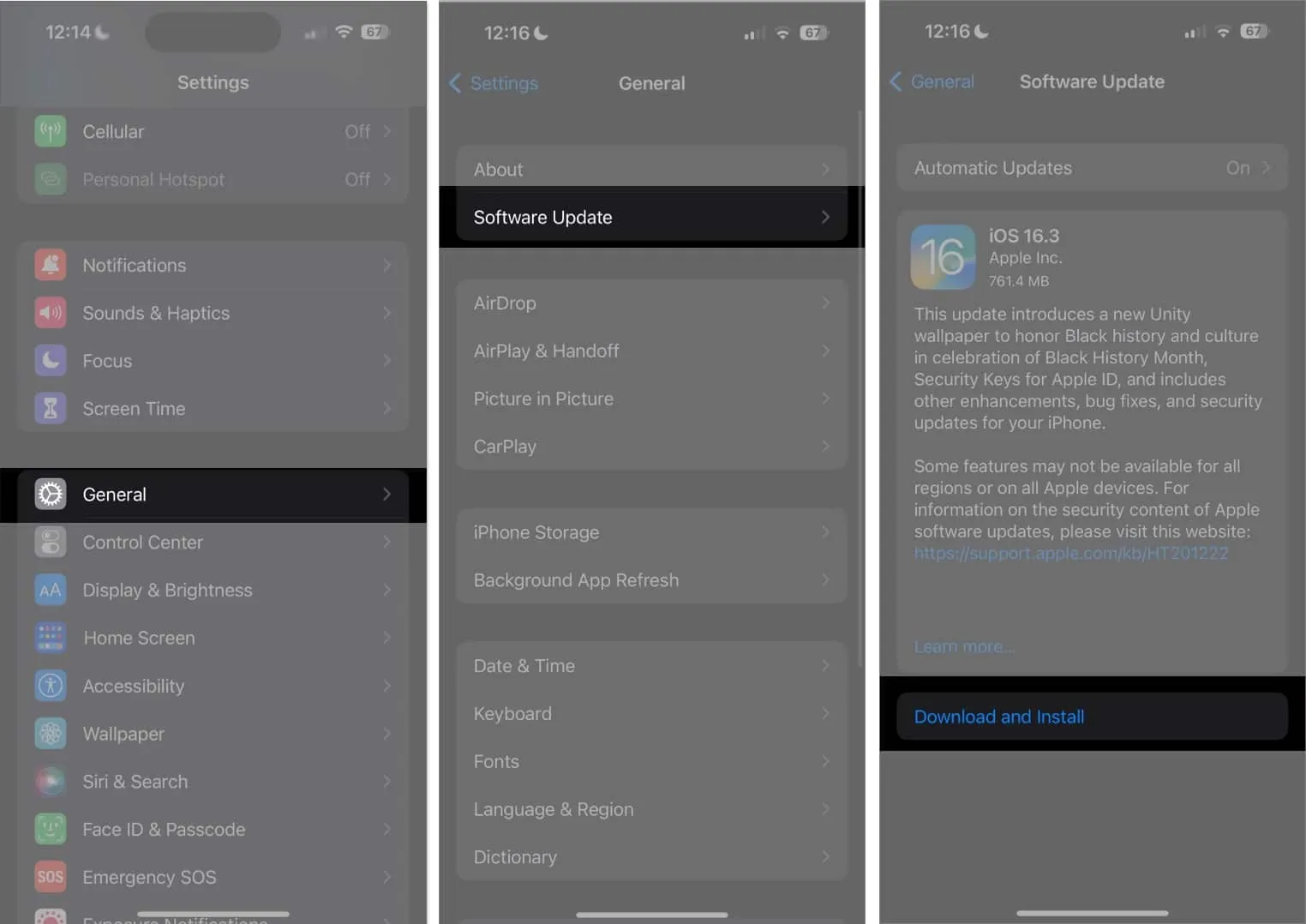
4. 干渉を確認する
iPhone のコンパスは磁気センサーに依存しているため、磁場による干渉によってコンパスが誤動作する可能性があります。
これを修正するには、金属製の物体やその他の電子機器など、磁気干渉の潜在的な原因を避けてください。
5.位置情報サービスをオフ/オンにする
場合によっては、iPhone のコンパスが機能しない問題を解決するために必要なのは、位置情報サービスをオフにしてからオンにすることだけです。これにより、iPhone の位置情報を更新できます。それはとても簡単です!
- 設定→プライバシーとセキュリティ→位置情報サービスに移動します。
- 位置情報サービスを無効にします。数秒待ってから有効にします。
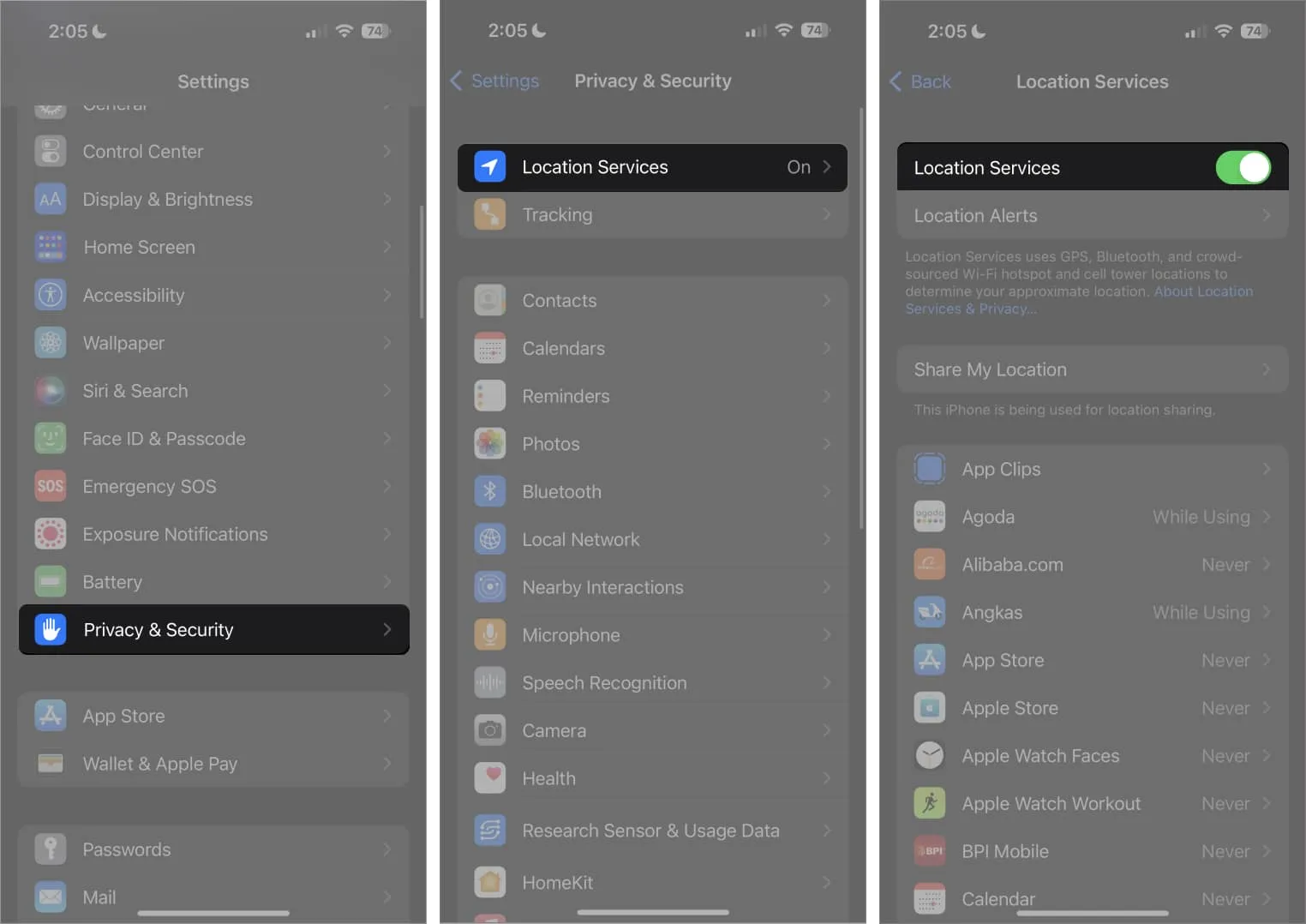
6.真北を無効にする
真北は、正しい方向にナビゲートできる iPhone の機能です。True North を使用すると、デフォルトで iPhone のコンパスが常に地球の磁場を指すようになります。
ただし、この機能はすべての状況で常に必要なわけではありません。特に、磁気干渉が強い場所や一部の電子機器の近くにいる場合は特にそうです。このような状況でコンパスが機能しない場合は、真北を無効にすることをお勧めします。
- [設定] → [コンパス]に移動します。
- 次に、[真北を使用] をオフに切り替えます。
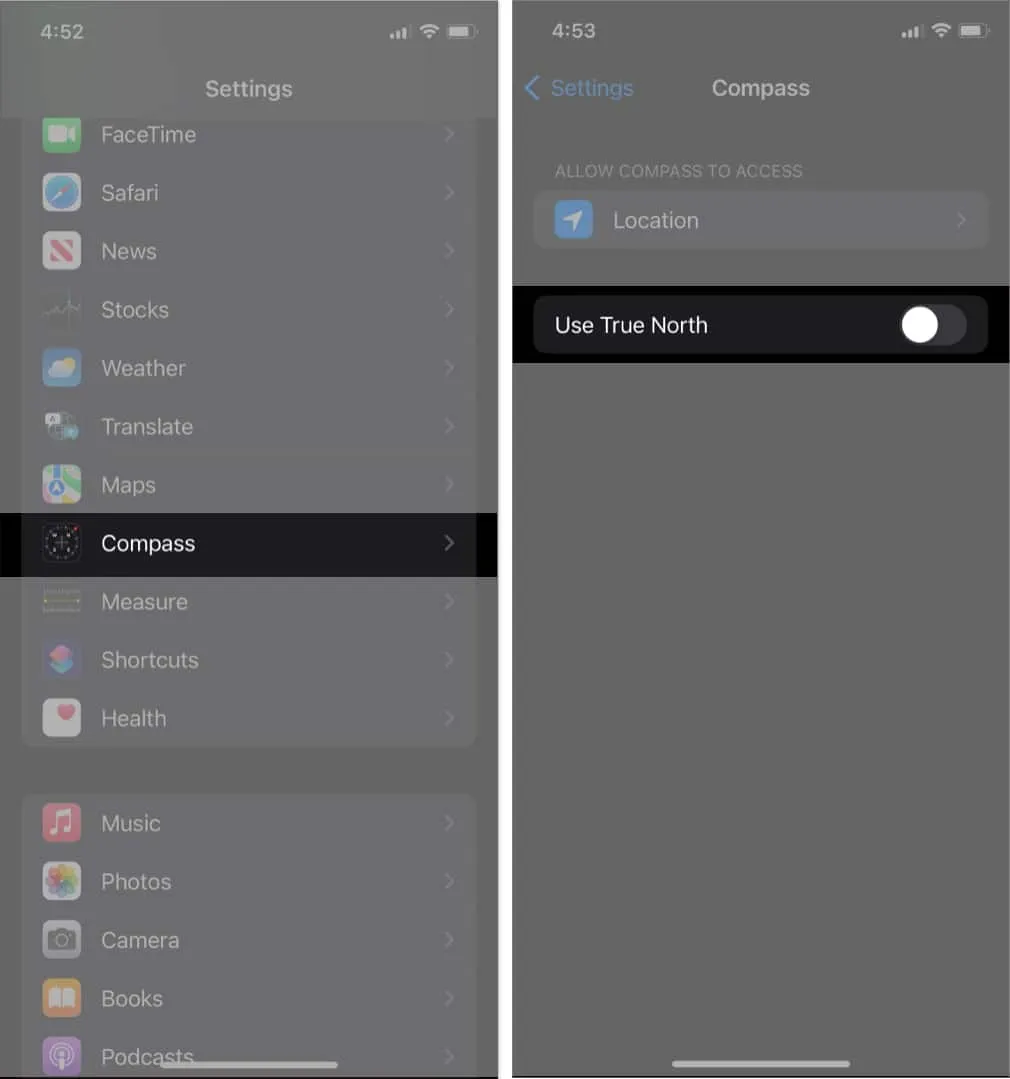
- Compassアプリを再度開いて、動作するかどうかを確認します。
7. iPhone をシェイクするか、バックタップします
iPhone のコンパスが使いにくい場合は、iPhone をタップするかシェイクすることを試してみてください。はい!あなたはその権利を読みます。これは奇妙に思えるかもしれませんが、デバイスに中程度の衝撃を与え、コンパスのフリーズを解除します。
ただし、この方法は iPhone X 以降のモデルでのみ機能します。次の簡単な手順に従って、試してみることをお勧めします。
- コンパスアプリを起動します。
- iPhone をしっかりと持ったまま、激しく振ってください。
- 数分待ってからCompass アプリを再起動して、動作するかどうかを確認します。
8.iPhoneを再起動します
iPhone を再起動することは、コンパスの問題など、軽微なシステムの誤動作を解決するための一般的で簡単な方法です。不具合が原因でアプリが予期せず動作しなくなった場合、最初に試すことができるのは、アプリを閉じてiPhone を再起動することです。これにより、iPhone の RAM がクリアされ、コンパスの障害の原因となる可能性のあるその他の問題が解決される場合があります。
9.位置データをリセットする
通常、位置データをリセットすると、iPhone のコンパスが再び機能するようになります。すべての場所とプライバシーの設定をデフォルトの状態にリセットするのに役立ちます。
ただし、これには落とし穴があります。位置情報とプライバシーに関するすべてのデータを iPhone から消去します。したがって、位置データをリセットする前に、位置データが問題の背後にある真の犯人であること、および以前に提案された他の以前の修正を試したことを確認してください. また、データの損失を防ぐために、iCloud またはコンピューターに位置情報データをバックアップすることもできます。
- [設定] → [一般] → [iPhone を転送またはリセット]をタップします。
- リセット→位置情報とプライバシーをリセット を選択します。
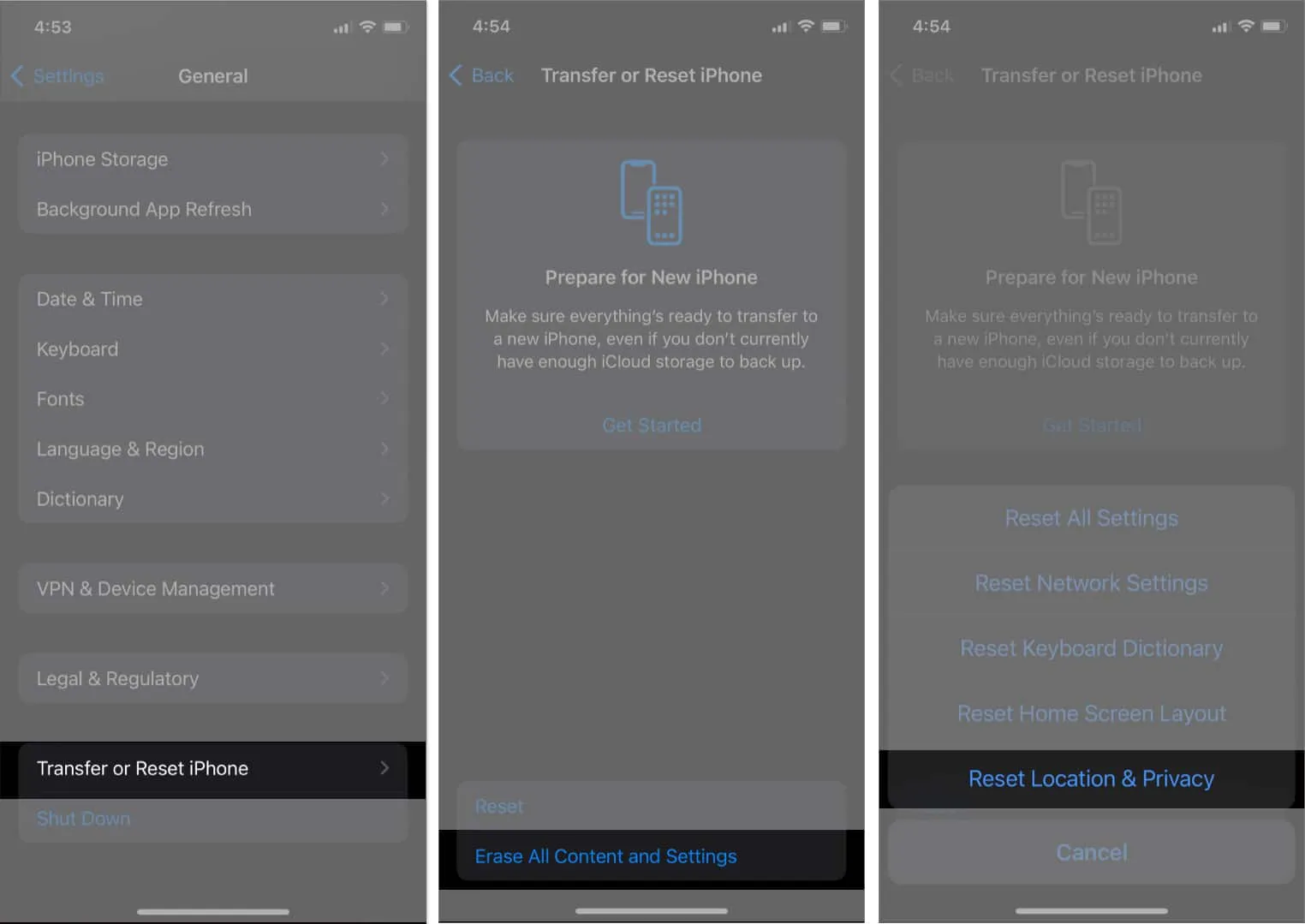
- 次に、コンパス アプリを再度開いて、正しく機能しているかどうかを確認します。
10. Apple サポートに連絡する
上記の解決策をすべて試しても iPhone コンパスが機能しない場合は、Apple サポート にお問い合わせください。問題の診断と修正に役立ちます。
11. サードパーティのコンパス アプリを使用する
上記の解決策のいずれもうまくいかない場合は、サードパーティのコンパス アプリを試してみることをお勧めします。一部のサードパーティ製コンパス アプリは、高度なマッピング、拡張オーバーレイ、Apple の組み込みアプリが提供するものを超えるカスタマイズ オプションなど、非常に優れた機能を提供します。さらに、ハイキングやプロのナビゲーションなどの特定の用途に便利なものもあります。
ただし、プライバシーには注意が必要です。評判の良いコンパスアプリを選んでください。
迷子にならないでください!
iPhone の Compass アプリで問題が発生することは珍しくなく、この記事で概説されている解決策に従うことで簡単に修正できます。iPhone の近くにある磁性体を取り除くなどの予防措置を講じることを忘れないでください。
- iPhone 向けの最高の GPS ナビゲーション アプリ
- iPhone と iPad 向けの最高の交通アプリ
- iPhoneのGPS位置情報を変更する方法
イドウ
Webサイト



コメントを残す